一、水星无线路由器无法上网怎么办
问题一:wan端口参数全部为0一直处于正在连接,无法连接成功(登录路由器的管理界面,点击 运行状态 >> WAN口状态查看);
解决办法:
1、检查线路,如果线路连接正确,但WAN口指示灯不亮,请检查WAN口接线是否存在接触不良等,尝试更换连接WAN口的网线;
2、确认输入账号密码正确,在路由器的管理界面点击 运行状态 >> WAN口状态,如果WAN口没有获取到IP地址,页面会有 拨号失败 的原因提示,根据提示修改;
3、宽带服务商绑定了mac地址,将之前单独连接宽带上网的电脑与路由器LAN口连接(此处一定要通过有线连接),登录路由器的管理界面。选择 网络参数 >> MAC地址克隆,点击 克隆MAC地址。当MAC地址 和 当前管理PC的MAC地址 相同后,点击 保存 并 重启路由器。
问题二:如果WAN口状态有IP地址,但上不了网;
解决办法:
1、电脑需要设置为自动获取IP地址—如果电脑已经是自动获取IP地址,但获取到的IP地址为169.254.x.x,请把电脑对应的 本地连接 或 无线连接 禁用后再启用。
2、检查路由器上网控制—路由器的 家长控制、上网控制(部分路由器为 防火墙设置)功能可以限制内网电脑的上网权限,请根据实际需求设置该功能,非必要情况下,可不启用该功能。设置方法如下:
1)关闭家长控制-登录路由器管理界面,点击 家长控制 设置页面,选择 不启用 并 保存。
2)关闭上网控制-在 安全设置 >> 上网控制 中,确认不勾选 开启上网控制,点击 保存。
3、检查浏览器设置—请检查浏览器设置,检查方法如下:禁用拨号连接:打开IE浏览器,点击 工具 >> Internet选项,选择 连接 >> 从不进行拨号连接;禁用网络代理:点击 工具 >> Internet选项,选择 连接 >> 局域网设置,确保三个选项均未勾选,并点击 确定。
设置完毕,尝试打开浏览器上网;
4、更换浏览器或电脑——更换浏览器(使用火狐/Firefox、谷歌/Chrome或其他浏览器)后再尝试,如果仍然不能上网,尝试更换电脑对比测试;
5.检查线路—电脑直接连接宽带进行拔号,如果拔号成功后,同样上不了网,请联系宽带运营商解决线路问题。
二、水星路由器已连接但不可上网
其原因可能是宽带故障、路由器中上网配置问题、或者路由器上面配置了上网限制功能(家长控制、上网控制、防火墙、限速等)。
解决方法:1.如果是光纤宽带,查看下光猫上面的LOS或者光信号指示灯的状态;如果是红色闪烁/常亮,表示宽带线路有问题。这个问题自己无法解决,请联系运营商进行故障申报,运营商会安排人来排查和解决问题。2.查询下你的宽带是否欠费了?如果已经欠费了,只需要补交费用后,网络就会恢复。3.拔掉水星路由器的电源,等待几分钟中接通电源,然后测试能否上网。
三、水星路由器重置完无法上网
路由器重置后,内部设置丢失,需要重新设置使用。
如下:
1.1区域光猫,光猫本身无路由功用的,直接用网线连接光猫LAN到路由器WAN口。
1.2路由器设置拨号连接(PPPOE),输入账号,密码;再设置无线名称,密码保存即可。
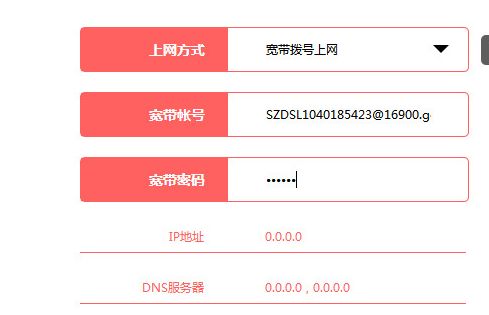
2.1如果是正规的电信,移动,联通的光猫,多数已经开启路由功能;也就是说,没有路由器也可以连接wifi上网,这时后面加路由器分2步设置。
2.2一是,路由器不连接光猫,直接进入管理界面,设置自动获取IP的方式,再设置wifi名称,密码,保存。
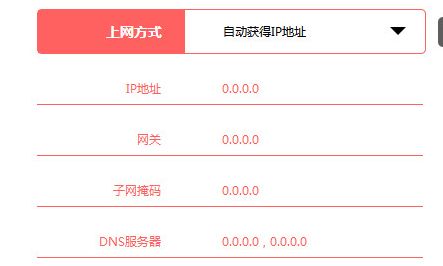
2.3二是,重新连接wifi,再次进入管理界面,设置LAN口IP(防止与光猫IP冲突,导致当时可上网,过一段时间就上不了)
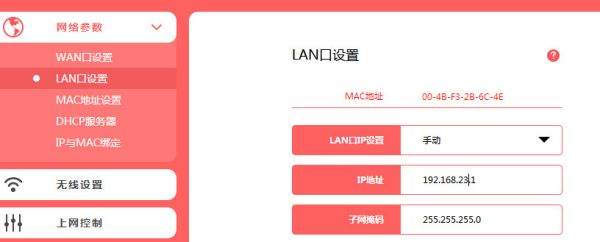
2.4设置OK后,保存,再连接光猫与路由器即可使用。